教你雨林木风u盘系统安装教程
- 分类:U盘教程 回答于: 2021年08月07日 10:36:00
u盘重装系统是用处范围广泛的一种重装系统方式,不管是现蓝屏,黑屏,死机崩溃等故障问题的,我们都可以通过u盘安装系统的方法进行修复解决。最近有网友反映自己想要安装雨林木风的系统,不知道u盘怎么安装系统。下面小编就教下大家雨林木风u盘系统安装教程。
具体步骤如下:
1、先在一台可用的电脑上下载安装小白一键重装系统工具并打开,插入一个8g以上的空白u盘,选择开始制作。
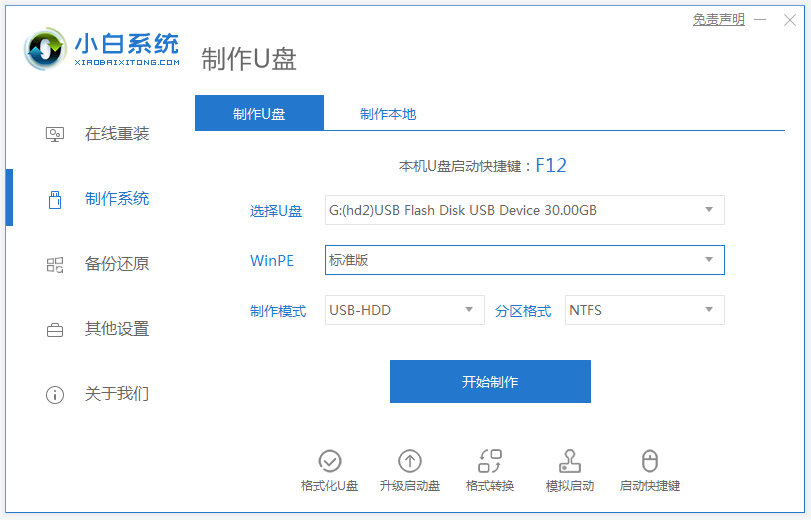
2、进入系统选择界面,这里选择需要安装的系统,点击“开始制作”。(如果不想要安装原版系统,可以将下载到的雨林木风系统解压放在u盘目录下)
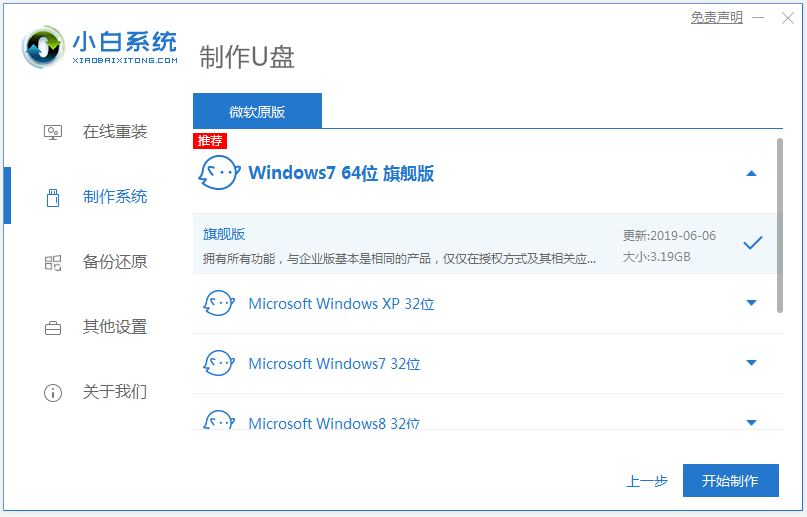
3、等待制作完成后,浏览下需要重装的电脑主板的启动快捷键,拔掉u盘即可。
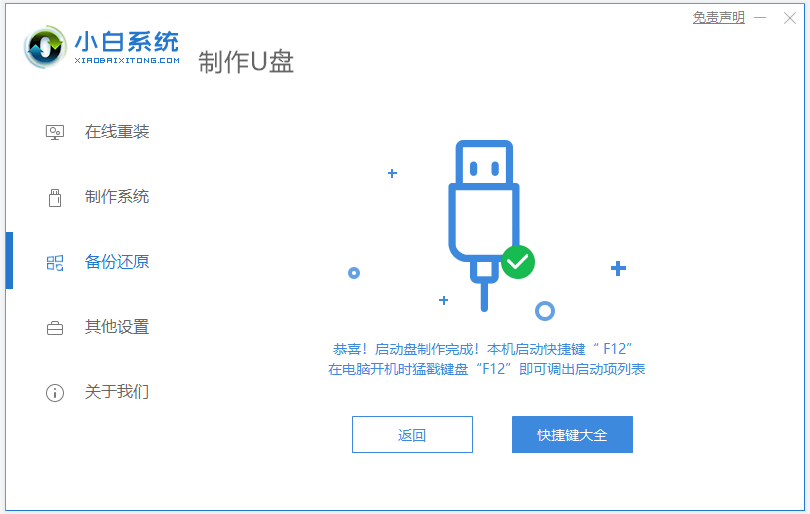
4、u盘插入需要重装的电脑,并重启电脑快速断续的按启动热键进入快速启动界面,选择带USB开头的u盘启动项回车键进入。
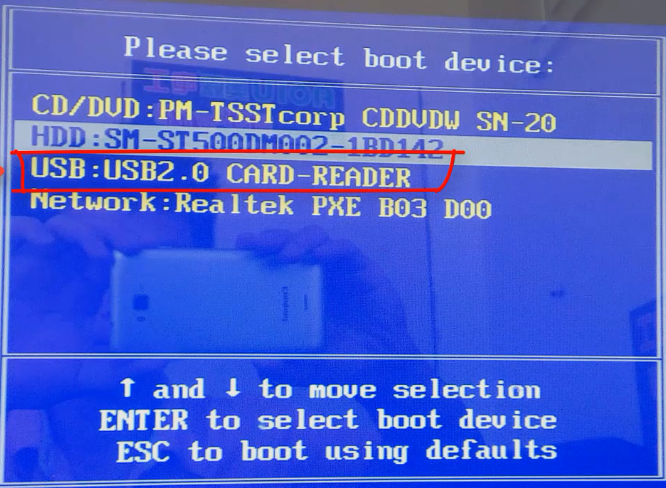
5、选择“启动win10x64PE(2G以上内存)”回车键进入。

6、pe内,打开小白装机工具选择需要安装的系统执行安装,目标分区选择“C盘”。(可以选择下载好的雨林木风系统进行安装)
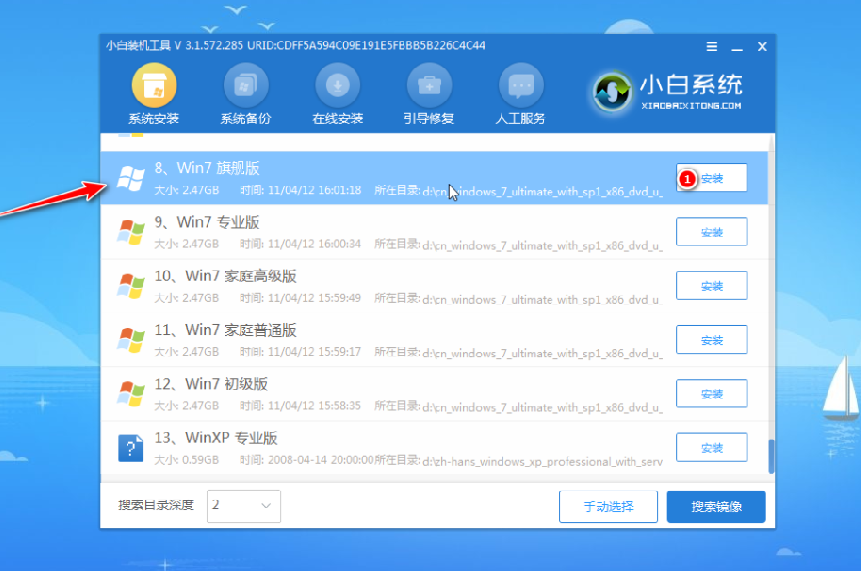
7、等待系统安装完成后,拔掉u盘重启电脑。
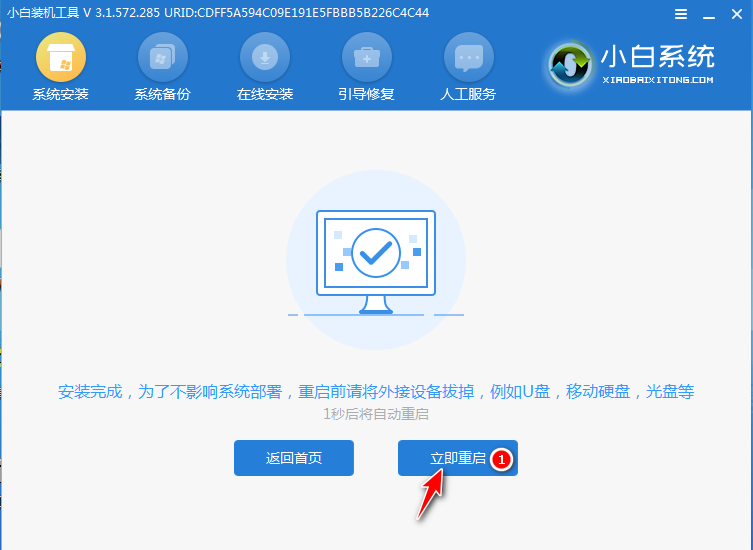
8、等待重启电脑,期间可能重启多次,进入到系统界面即表示安装完成。

以上便是雨林木风u盘系统安装教程,有需要的小伙伴可以参照教程去安装使用哦。
 有用
26
有用
26


 小白系统
小白系统


 1000
1000 1000
1000 1000
1000 1000
1000 1000
1000 1000
1000 1000
1000 1000
1000 1000
1000 1000
1000猜您喜欢
- 电脑U盘重装系统步骤图解2023/01/06
- 怎么使用u盘安装系统2021/01/31
- u盘启动盘怎么做2022/07/23
- acer bios设置,小编教你宏碁笔记本怎..2018/02/05
- 使用u盘给win10安装教程图解..2023/05/07
- u盘重装win7 32位图文教程2017/07/28
相关推荐
- U盘插入电脑不显示盘符,小编教你U盘插..2018/03/10
- 怎么制作u盘启动盘安装win10..2022/09/18
- 常用的u盘数据恢复工具有哪些..2022/05/09
- 电脑u盘重装系统教程步骤2022/08/27
- 电脑系统怎么用U盘安装图文教程..2022/06/14
- 系统之家U盘启动盘制作工具使用图文教..2017/06/09

















